
As unidades flash USB facilitam o uso de arquivos em vários computadores de maneira portátil, mesmo sem conexão com a Internet. No entanto, eles estão expostos às mesmas vulnerabilidades que outras unidades de armazenamento, desde perda até malware. Para lidar com essas ameaças, aprenda como criptografar seu pendrive usando ‘VeraCrypt’.
Proteja seus arquivos com uma das melhores ferramentas de criptografia de dados e tenha a firme garantia de que seu USB está protegido contra qualquer tipo de ameaça externa. Aprenda tudo sobre o ‘VeraCrypt’ e use os recursos desta ótima ferramenta para criptografar suas unidades removíveis com segurança impenetrável.
Como baixar e instalar o aplicativo de desktop ‘VeraCrypt’?
A ferramenta ‘VeraCrypt’ é um utilitário de criptografia de disco que está disponível gratuitamente em todos os sistemas desktop. Distingue-se das ferramentas integradas do sistema pelo nível de segurança que oferece, com algoritmos muito fortes que impedem o roubo de dados em qualquer tipo de disco rígido, unidade removível e pasta.
Com uma interface simples e confortável para todos os tipos de usuários, permite que você execute tarefas complexas que reforçarão a proteção de seus dados. Mesmo que alguém tente acessar seu USB sem permissão, ele será bloqueado pelo bloqueio de criptografia que o ‘VeraCrypt’ oferece. Da mesma forma, impede que malware crie backdoors para roubar informações.
Além disso, é um programa de código aberto, então você pode baixá-lo de seu site oficial e obter a versão mais recente para seu sistema operacional. O arquivo executável irá guiá-lo através da instalação e, após alguns minutos, você poderá começar a usar todas as opções do ‘VeraCrypt’ para criptografar seus pendrives.
Quais são as etapas para criptografar um pendrive com ‘Criar volume’?
Depois de instalar o ‘Veracrypt’, você pode iniciar o processo de criptografar seu pendrive. Para fazer isso, execute o programa em seu computador. Você verá uma lista de unidades virtuais gratuitas e várias outras opções. Para iniciar a criptografia, você deve pressione o botão ‘Criar volume’. Esta é uma etapa essencial antes de criptografar a unidade removível.
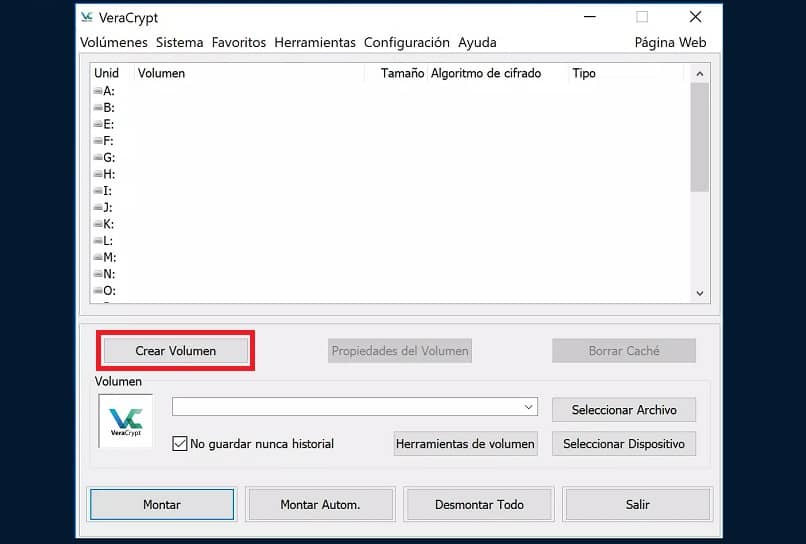
O assistente ‘VeraCrypt’ o guiará pelo procedimento. Primeiro, você deve definir o tipo de unidade que vai criptografar. A segunda opção é indicada para criptografar uma memória USB ‘Criptografar uma partição/unidade externa ao sistema’. Em seguida, você escolhe o tipo de volume a ser criado: padrão ou oculto.
O próximo passo é marcar o caminho onde o volume será criado. Isso deve estar dentro da unidade que você deseja criptografar. Recomenda-se não marcar as pastas existentes, pois seu conteúdo será completamente deletado quando o disco é formatado. Se você deixar arquivos dentro, eles não serão criptografados, mas completamente substituídos.
Finalmente, você deve escolha o algoritmo de criptografia a ser usado e o respectivo nível de hash, configure o tamanho que o volume irá ocupar e coloque uma senha de acesso no pendrive.
Defina o novo formato da unidade de acordo com o tamanho dos arquivos que você planeja armazenar lá e inicie a formatação. Durante o processo, mova o mouse para preencher a barra inferior para aumentar o nível de segurança da criptografia.
Como realizar o processo de criptografia de um USB mais rápido?
Se você não tiver conhecimentos avançados de informática ou não precisar de uma criptografia tão complexa, poderá acelerar o processo de criptografia permitindo que o assistente de criação de volume configure os parâmetros do processo. Mesmo assim, é necessário selecionar o tipo de partição e volume. A partir daí, você pode manter as opções padrão.
Você deve lembrar que para criptografar uma memória USB, o programa realiza uma formatação completa, que pode demorar vários minutos dependendo do tamanho da unidade. Se você estiver com pressa, há uma opção que você pode verificar para terminar muito mais rápido.
Com a opção ‘Formatação Rápida’
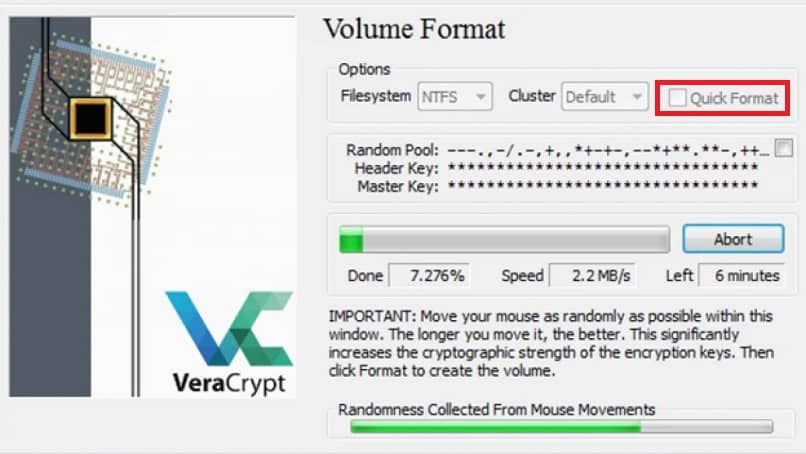
Antes de começar a formatar a unidade, marque a caixa ‘Formato Rápido’. Essa opção acelera o processo tremendamente, mas também evita que a criptografia seja tão profunda quanto um formato normal. Se você não precisar de segurança especializada, poderá aproveitar esse tipo de formato que é concluído em menos de um minuto.
Como acessar a unidade recém-criptografada?
Depois de criptografar o pendrive com ‘VeraCrypt’, você precisará do mesmo programa para acessar seu conteúdo. Para fazer isso, você precisará usar a senha definida durante o processo de criação de um volume para desbloquear a unidade USB.
Na tela inicial do ‘VeraCrypt’, selecione uma das unidades virtuais disponíveis e pressione ‘Mount’. Selecione o pendrive que você criptografou e digite a senha de acesso. Se estiver correto, o caminho da unidade será desbloqueado e você poderá acessá-lo no explorador de arquivos.
O que fazer depois de usar o pendrive criptografado?
Com ‘VeraCrypt’ você pode criptografar todos os tipos de partições e criptografar pastas ou arquivos em seu disco rígido ou pendrive. No entanto, para que seus dados permaneçam protegidos após acessar uma unidade criptografada com este aplicativo, você deve certificar-se de fechar a porta.
Isso significa que quando você terminar de usar a memória USB, você deve desmonte a unidade virtual da interface ‘VeraCrypt’. Dessa forma, ninguém mais poderá acessar seu conteúdo sem inserir sua senha no programa com o qual você criptografou a unidade.
Como descriptografar um pendrive em ‘VeraCrypt’?
É necessário lembrar que o aplicativo ‘VeraCrypt’ não criptografa unidades inteiras, mas partições personalizadas. Portanto, ao excluir essas partições ou volumes, a criptografia também desaparecerá de lá. No entanto, todos os dados armazenados na unidade serão apagados, a menos que você tenha um backup.
Para realizar este processo com segurança, você deve desbloquear a partição criptografada de ‘VeraCrypt’ e copie seus arquivos para uma unidade diferente. Em seguida, você exclui a partição criptografada manualmente do explorador de arquivos ou executa uma formatação completa da unidade removível. De qualquer forma, a criptografia será removida.